コンソール
ステータスバーをダブルクリックするか, を選択すると Console が開きます。
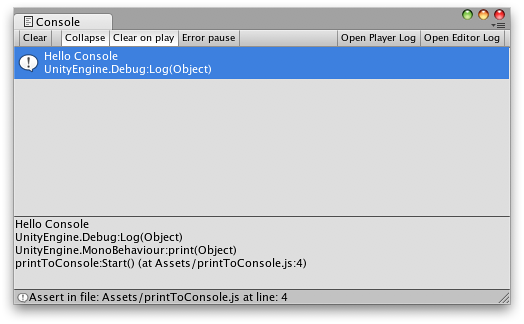
Consoleはゲーム内のエラーや警告,そしてデバッグとしてアウトプットしたメッセージを表示します。このメッセージは, や , を使用して定義することができます。コンソールに表示されたメッセージをダブルクリックして,特定のスクリプトを呼び出す事も出来ます。コンソールツールバーには他にもいくつかのオプションがあります。

- を押すとConsoleに表示されているメッセージを全て削除します。
- が有効の場合,同一のメッセージは一度しか表示されません。
- が有効の場合,ゲームを開始するときにConsoleに表示されている全てのメッセージを削除します。
- が有効の場合, が発生した際にゲームを停止させます。 の場合は停止しません。
- を押したとき,Player Logをテキストエディタで開きます(MacOSXの場合は,.logファイルを開くためのコンソールアプリで開きます)。
- を押したとき,エディターログをテキストエディタで開きます(MacOSXの場合は,.logファイルを開くためのコンソールアプリで開きます)。